Windows無法完成格式化U盤是一種常見的問題,很多人在使用U盤時都會遇到這個困擾,U盤格式化的目的是為了清除其中的數據,重新分配存儲空間,以便更好地使用U盤。當我們嚐試使用Windows係統自帶的格式化工具對U盤進行格式化時,卻常常會遇到無法完成的情況。為什麼Windows無法完成格式化U盤呢?有哪些解決辦法可供我們嚐試呢?本文將會詳細探討這些問題,並提供解決方案,幫助讀者更好地解決這一問題。
具體方法:
1.點擊計算機左下角的開始,彈出開始的下拉子菜單,在子菜單中找到“運行”,
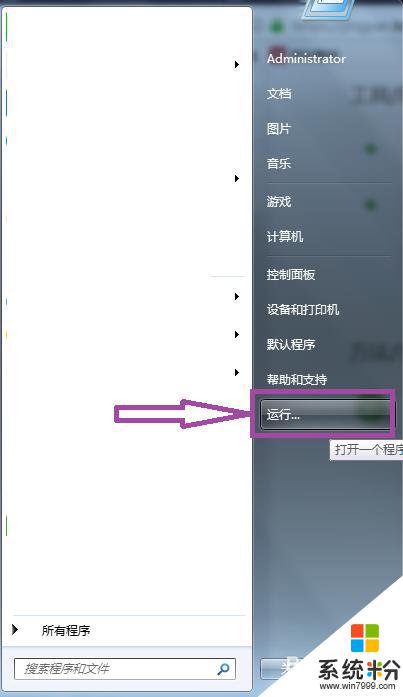
2.點擊“運行”,彈出運行窗口頁麵,
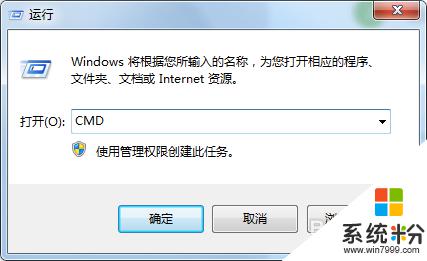
3.在運行窗口中輸入“CMD”,然後回車彈出提示命令符窗口頁麵,
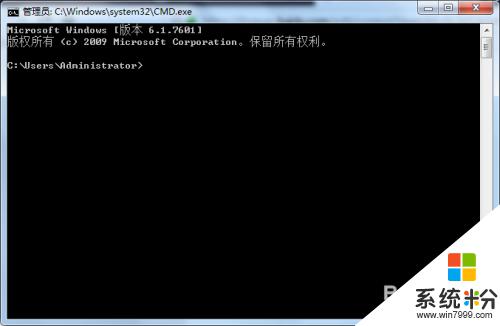
4.在提示命令符窗口頁麵上輸入“format/?”,然後回車,可以查看format的相關參數。
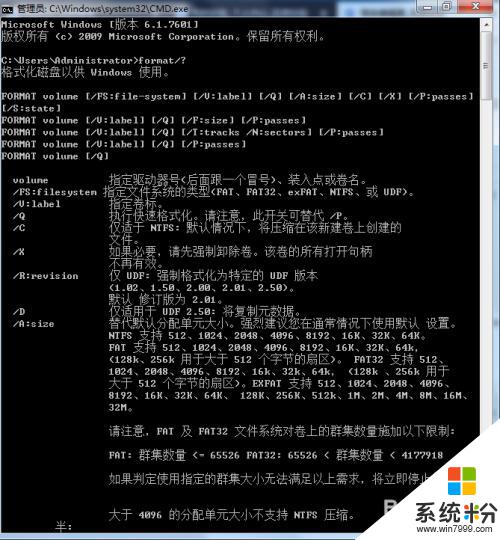
5.然後可以在提示命令符頁麵上輸入“format/ e:/fs:fat32”,其中e:指的是盤符。
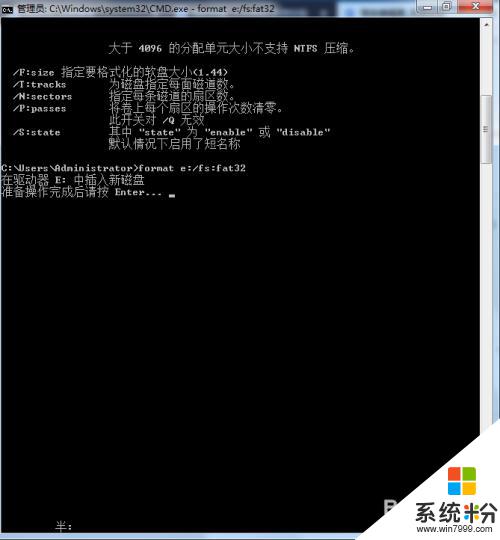
6.輸入完成後回車,就會對磁盤進行數據校驗,
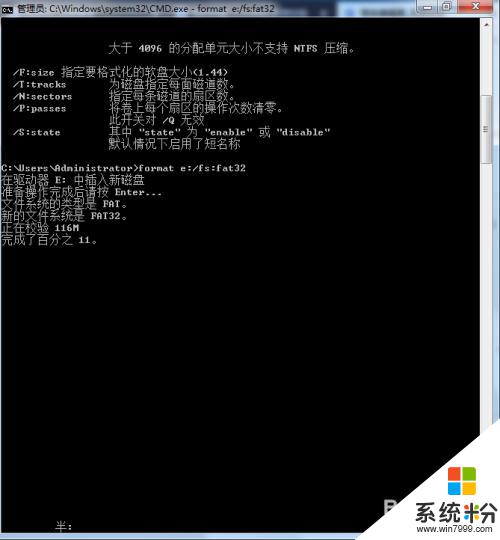
7.校驗完成後,就會開始初始化文件分配表(FAT),初始化完成後回車,即可完成格式化操作。

8.然後我們還可以通過右擊磁盤的盤符,彈出右擊的下拉子菜單。在子菜單中找到“格式化”,
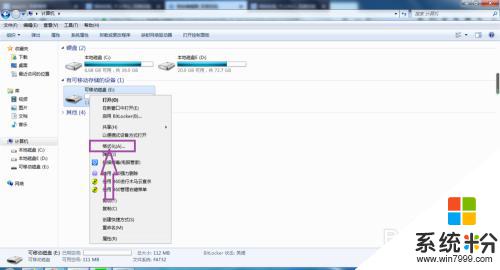
9.點擊“格式化”,彈出格式化窗口頁麵,在頁麵上可見“還原設備的默認值”和“快速格式化”。
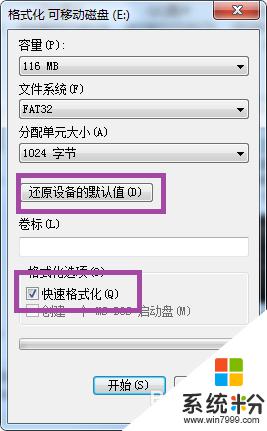
10.先點擊“還原設備的默認值”,然後去掉“快速格式化”前麵的勾號,
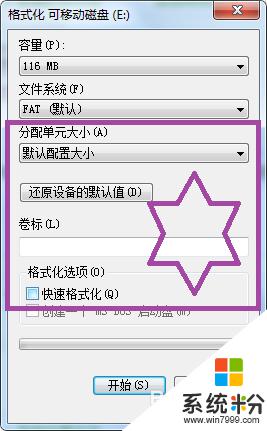
11.再然後點擊開始,彈出警告窗口,格式化後將刪除磁盤上所有的數據,
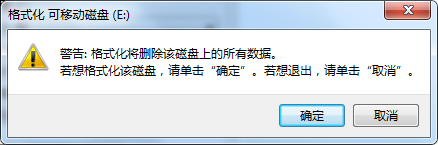
12.點擊“確定”,即可開始對磁盤進行格式化操作,
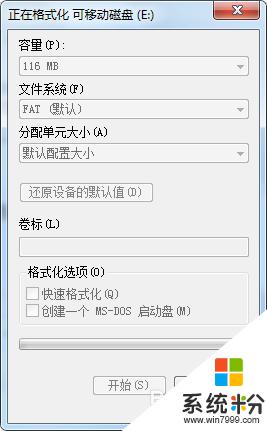
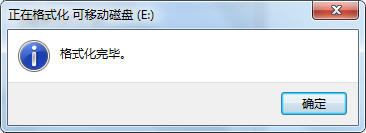
13.格式化完成,右擊磁盤盤符,彈出右擊的下拉子菜單。在子菜單中找到“屬性”,
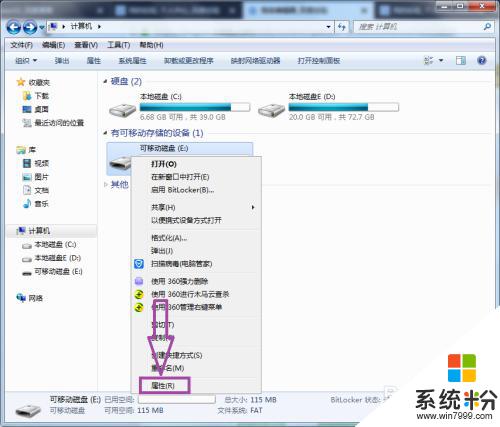
14.點擊“屬性”,彈出磁盤的屬性窗口頁麵,在頁麵上方的菜單欄中可見“工具”,

15.點擊進入到屬性的“工具”選項卡頁麵,在頁麵上可見“查錯”功能,
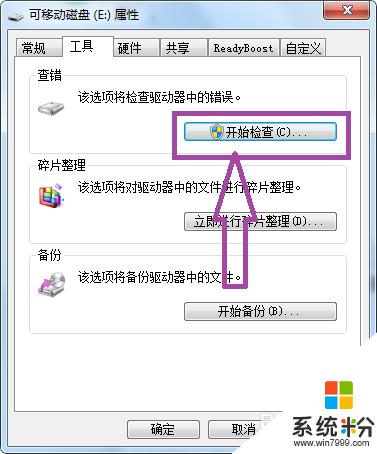
16.點擊“開始檢查”,彈出檢查磁盤的窗口頁麵,

17.勾選“掃描並嚐試恢複壞扇區”,

18.然後點擊“開始”,即可自動修複文件係統錯誤以及掃描並修複壞扇區。從而解決windows無法格式的問題。
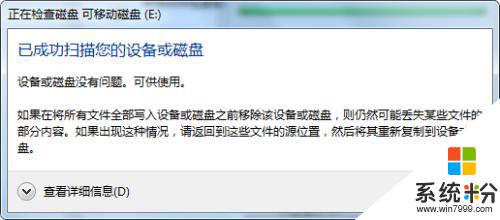
以上是關於為何Windows無法完成格式化的全部內容,如果您遇到相同的問題,您可以參考本文中介紹的步驟進行修複,希望這對大家有所幫助。
電腦軟件相關教程